Како да очистите диск на Виндовс: 7 ефикасни начини
Edukativni програм виндовс / / December 19, 2019
1. Брисање привремене датотеке акумулирани од системских програма
Као системских програма привремених датотека које су Виндовс акумулирају на диску, садржај корпе, старе слике за враћање оперативног система и друге податке. Можете их уклонити.
Кликните на Виндовс Екплорер, кликните десним тастером миша погонског система (обично је то диск Ц) и изаберите "Својства» → «Чишћење диска". У следећем прозору, изаберите елементе који заузимају највише простора, а затим притисните ОК да потврдите брисање.

Да бисте обрисали још више привремених датотека, укључујући и податке и ажурирања застарелих тачке враћања, поново кликните на "Чишћење диска" и кликните на "Обриши системске датотеке." Напомена на листи која се појављује веома велика у објектима величине и њиховог протјеривања. Затим идите на картицу "Адванцед", кликните на "Делете" у "Систем Ресторе и сенке Фонд" и потврдите брисање.

Посебно корисно за обављање ове чишћење након ажурирања, јер рачунар може да остане запремине резерва претходна верзија оперативног система Виндовс.
2. Омогућите Аутоцлеан диск (Прозори 10)

У Виндовсу 10, Мицрософт додао функција "Меморија контрола"Који аутоматски чисти диск од непотребних фајлова. Активирајте га ретко имају проблема са недостатком простора. Да бисте то урадили, идите на "Старт» → «Подешавања» → «Систем» → «кућа" и кликните на прекидач "контролне меморије". Да бисте подесили на свом укусу, кликните "Промена начина како би направио места" и изаберите одговарајуће опције.
3. Уклоните тродимензионалне игре и програме који вам не треба
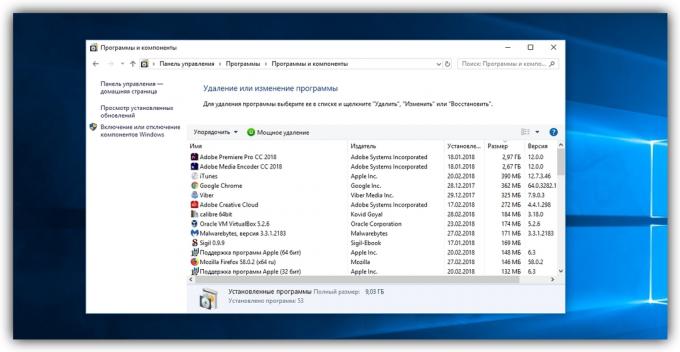
Наравно рачунар има игру или програм, без које је могуће урадити. Лоцирају и брисање најобимнији оне. Да бисте то урадили, отворите "Цонтрол Панел" и идите на "Програми и функције". Када је листа инсталираног софтвера, некако је од највећег ка најмањем. Затим, уклоните непотребне програме и игре које ће бити приказане на врху.
За потпуно уклањање програма, и не оставља репове, користите специјалне деинсталирање.
4. Брисање привремене датотеке из програма независних

Претраживачи и други програми који сте инсталирали током времена, попуните привремене датотеке система. Понекад ови подаци могу да заузимају значајну количину складиштења. Али можете брзо Чишћење рачунара од таквог остатака помоћу бесплатне алатке као што су ЦЦлеанер.
5. Пронађите и брисање велике датотеке које не треба

На ваш рачунар може бити велике датотеке које не треба и само узалудно заузимају простор на диску. Тражи их руком - а незахвалан задатак. Посебно да комуналне услугеДа анализира диск и приказује листу свих фолдера и фајлова на рачунару, разврставају се по величини. Користите један од њих за проналажење и уклањање непотребних објеката.
6. Пронаћи и уклонити дупле датотеке

Током година коришћења на рачунару обично акумулира дупликате: случајно копиране слике, песме преузете неколико пута, и других објеката. Ове копије не морате, а сви заједно могу да заузимају значајну количину складиштења. Није да их траже себе, коришћење једног од комуналне услуге да пронађете и уклоните дупликате фајлова.
7. Слободан простор на диску Ц, стиснути системске датотеке (Прозори 10)

У Виндовс 10 уграђених комуналних Цомпацт ОС, који могу да систем мање. То је због уклањања опционалним елемената ОС и друге компресије података. Тако је могуће да се ослободи 6 ГБ хард диск на којем ради Виндовс (обично је то диск Ц). Ако сте заинтересовани, за сваки случај, направите резервне копије важних података и коришћење цомпацт ОС.
види
- 5 брзе начина да се ослободите додатни простор у Андроид →
- 7 доказаних начина да се ослободите простор на иПхоне и иПад →
- Како пронаћи одличне апликације и брзо ослободили простор на Мац →



